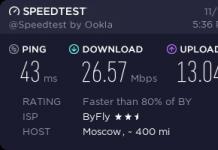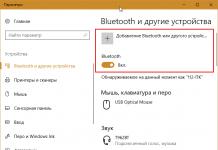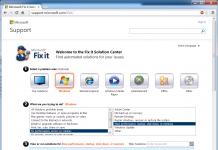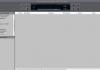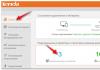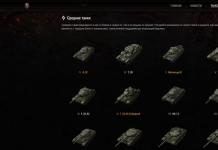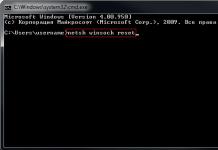Tere kallid külastajad. Täna räägin teile ühest laiendusest, mis kaunistab ja muudab teie brauseri funktsionaalseks ja väga mugavaks. See laiendus lisab visuaalsed järjehoidjad brauserisse.
See laiendus on brauserite jaoks asjakohane Google Chrome Ja Mozilla Firefox. Need, kes kasutavad brauserit Ooper, tean omast käest sellisest mugavast asjast nagu visuaalsed järjehoidjad.
FVD kiirvalimine. Visuaalsed järjehoidjad Chrome'i ja Firefoxi jaoks.
IN Google Chrome Ja Mozilla Firefox Muidugi on nn Kodulehed«.
Aga minu arust pole need nii mugavad ja seetõttu leidsin neile alternatiivi. Installige see plugin jaoks Google Chrome Võite järgida seda linki, kuid Mozilla Firefoxi jaoks.
Pärast installimist, kui klõpsate nuppu "Uus vaheleht", visuaalsed järjehoidjad kuhu saate oma lemmiksaite salvestada. Seega on need kiiresti kättesaadavad. Mõlema brauseri pistikprogrammide funktsioonid on samad. Ainus erinevus ( mida ma vähemalt märkasin) selles Google Chrome dily (visuaalsed järjehoidjad
) on omamoodi ovaalse välimusega ja meenutavad 3D-aknaid. Siin on, millised nad välja näevad.
Nüüd seadetest.
FVD kiirvalimise lisandmooduli omadused. Visuaalsete järjehoidjate kohandamine enda jaoks
Leheliides visuaalsete järjehoidjatega alates FVD kiirvalimine võib tinglikult jagada 4 osaks.
- Visuaalsete järjehoidjate rühmad
- Lisandmooduli valikud
- Otsing
- Dily ( visuaalsed järjehoidjad)

Visuaalsete järjehoidjate rühmad- väga mugav asi. See funktsioon annab meile võimaluse luua nii palju rühmi, kui tahame, kuhu saate salvestada vajalikud saidid. Rühmad võimaldavad jagada saite erinevate kriteeriumide järgi. Näiteks mul on grupp " Sotsiaalmeedia", kuhu olen salvestanud selle segmendi populaarseimad saidid ( klassikaaslased, VKontakte, FaceBook, Google+, YouTube ja Twitter ). Samuti saate oma äranägemise järgi korraldada saitide rühmadesse jaotamist. Grupi saate lisada, klõpsates vormis rühmade lõpus olevat nuppu + . Avaneb aken, kuhu sisestame grupi nime ja klõpsame OK.

Üleval, juba loodud gruppide kõrvale ilmub uus teie nimega.
Paremas ülanurgas on paneel erinevate valikute ja seadistustega.

Selle paneeli kolm esimest ikooni on nupud, mis vahetavad režiime Kiirvalimine (visuaalsed järjehoidjad
)-Populaarseim (enimkülastatud leheküljed)-Hiljuti suletud (viimased hiljuti külastatud lehed).
Neljas ikoon on sünkroonimisnupp. Sellega kaasneb sünkroonimine ( säilitamine ja vajadusel hilisem restaureerimine) järjehoidjad ja pistikprogrammi seaded. Ausalt öeldes ei proovinud ma isegi sünkroonida, sest arvan, et usaldusväärsem on luua varukoopiaid tõestatud vahenditega, nimelt utiliidi abil. MozBackUp või lisandiga Firefoxi sünkroonimine (need lahendused kehtivad ainult Firefoxi jaoks). Need, kes neid meetodeid ei tunne, saavad nende kohta teada, lugedes artikleid "" ja "". Siiski, kasutajad Google Chrome nad saavad ise proovida, sest siin on kõik vene keeles.
Järgmine viies ikoon on seaded. Siin on üsna vähe seadeid. Need võimaldavad teil teha visuaalsed järjehoidjad oma maitse järgi. Analüüsime allpool sätteid punkthaaval.
Järgmine kuues ikoon on nupp toide välja ja nupp " Näita Peida". Nende funktsioonidest räägin allpool sätete sõelumisel. Tundub, et kõik ikoonid/nupud on loetletud. Nüüd seadetest.
Kohandage visuaalseid järjehoidjaid oma maitse järgi.
Vajutades nuppu " Üldised seaded
» avaneb aken 9 eraldi seadistusega (9 ikooni ).
Esimene ikoon sisaldab kahte vahekaarti " Peamine
"Ja" Dekoratsioon
«.
Vahekaardil " Peamine
"Tegelikult pole palju muuta.

Ainus huvitav, kuid minu arvates mitte eriti vajalik funktsioon on funktsioon " Blokeeritud domeenid
". Klõpsates nuppu " Kontroll»Avaneb aken, kuhu saate lisada blokeeritud lehti ja saite. See funktsioon ei blokeeri juurdepääsu saidile, vaid lihtsalt takistab blokeeritud saidi lisamist kiirvalimisse, s.t. visuaalsele järjehoidjale.
Vahekaart « Dekoratsioon
» on rikkam kiirvalimislehe välimuse muutmise tööriistade poolest.

Kuid kõigest sellest, mida pakuti, valisin ainult lahtri suuruse muutmise ja tegin need suuremaks. Saate valida endale sobivaimad seaded.
Järgmised kolm seadeikooni jätan vahele, kuna seal pole praktiliselt midagi muuta. Need on juba mainitud režiimide seaded " Kiirvalimine
«, « Populaarseim
"Ja" Hiljuti suletud
«.
Järgmised, neljas ja viies seaded on väga huvitavad ja võimaldavad teil globaalselt muuta visuaalsete vahekaartide disain.
Neist kahest vahekaardist esimene (element 4) võimaldab teil määrata taustavärvi, kui taustaks pole määratud ühtegi pilti, või võimaldab teil määrata taustaks mis tahes pildi. Pildi määramiseks klõpsake real, kus on kirjas " pilti pole
» ja valige üks pakutud üksustest. ma valisin " Täida". Kohe allpool kuvatakse väli, kus saate valida kas kohaliku pildi ( asub teie arvutis) või pilt Internetis.

Teine neist kahest vahekaardist (üks 5) võimaldab teil muuta erinevate tekstide ja pealkirjade värve ja suurusi, mis kaasnevad visuaalsed järjehoidjad (näiteks saidi aadressi URL-i värv dil).

Valides õiged värvid, võite olla väga ilus luua visuaalseid järjehoidjaid
.
Jätan vahele ka järgmise kuuenda lõigu, sest siin räägime jällegi sünkroonimise ja varundamise kohta. Olen juba andnud teile lingid tõestatud varundusmeetodite kohta.
Järgmine seadete element (punkt 8) on samuti üsna huvitav funktsioon. Need sätted on nupu jaoks toide välja
mida ma ülal puudutasin. See lubab peita
(Lülita välja
) kõik sinu visuaalsed järjehoidjad
. Selle funktsiooni seadistamiseks sisestage parool Ja Meil, et taastada oma parool juhuks, kui selle unustate. Pärast parooli sisestamist töötab see funktsioon täies jõus. Nimelt. Klõpsates nupul toide välja
visuaalse järjehoidja pistikprogramm FVD kiirvalimine
muutub kättesaamatuks, s.t. kõik sinu visuaalsed järjehoidjad on peidetud (keelatud). Nende taastamiseks kaasamine) on juba vajalik selle funktsiooni seadistamisel määratud parooli sisestamiseks. See funktsioon on kasulik, kui te ei soovi, et keegi teie isikuandmeid näeks.
Viimane 9
seadete üksus on mõeldud selle lisandmooduli arendajate abistamiseks. Saate neile saata oma soovitusi pistikprogrammi täiustamiseks, samuti saata aruande vigade ja vigade kohta, kui need leiate.
Üldiselt puudutab see kõik seadeid.
Üldiselt pole otsingustringi (välja) kohta midagi öelda, välja arvatud see, et see annab kiirpääsu lehel kohe otsingutulemused. Ja see ongi kõik.
Järelsõna:
Olen kodus ja Google Chrome ja edasi Mozilla Firefox installis ülalkirjeldatud laienduse ega kahetse seda kunagi. Kuid nõrga riistvaraga arvutid võivad brauseris uue vahekaardi avamisel aeglustada (eriti Firefox), sest laiendus on üsna mahukas. Kuid see pole nii märgatav. Arvan, et see lisand kaunistab rohkem kui ühte kasutajate brauserit. Võib-olla lõpetavad selle sõbrad.
Kuni kohtume taas oma saidi lehtedel.
Väljaande autor
Kallid sõbrad!
Meil on hea meel tervitada teid meie ajaveebis, mis loodetavasti võtab Habrakartil oma õige koha.
Meie ettevõte arendab tarkvara meediasisuga töötamiseks. Selles postituses käsitletakse ühe meie toote, nimelt FVD Suite'i uue versiooni väljaandmist.
FVD Suite on võimalus oma lemmikvideo alla laadida ja mõne klõpsuga soovitud vormingusse kodeerida.
Programm on täiesti tasuta ja sellel on Brothersoft.com-i Editor's Pick auhinna
Toetatud on palju erinevaid teenuseid, sealhulgas populaarseimad YouTube, Metacafe, Megavideo…
Ja peamine uuendus on aktiivsete voogude (mida te vaatate) automaatne otsimine ja nende allalaadimine.
Liides on üsna lihtne, peaaken on jagatud vahekaartideks. Aga kõigepealt asjad kõigepealt.
Laadige alla heli/video
Siit saate FVD veebiressursse kasutades sisu alla laadida.Toetatud saitide loendi leiate, klõpsates nuppu Toetatud saitide loend.
Lihtsalt kleepige URL väljale ja klõpsake nuppu Lisa.
Samuti saate määrata vormingu, millesse video allalaadimise lõppedes teisendatakse.
Praegu toetatakse järgmisi vorminguid:
AVI, FLV, WMV, MOV, MP4, PSP, 3GP, SWF.
MP3, WAV, OGG, MP4, FLAC.
M3U esitusloendite importimiseks ja eksportimiseks on olemas funktsioonid.
Meediumi ja RTMP voogesitus
Hiljuti on programm leidnud aktiivseid heli- / videovooge HTTP- ja RTMP-protokollide kaudu, kasutades WinPcapi teeki.Kõik, mida vajate, on valida loendist soovitud võrguliides või kasutada automaatset otsingut.
Programm võib töötada video-, heli- ja välkandmetega.
Toetatud MIME tüüpide loend on näidatud allpool
- video/flv
- video/x-flv
- video/mp4
- video/x-m4v
- video/3gpp
- video/quicktime
- video/ogg
- audio/mp4a-latm
- heli/mp4
- heli/ogg
- audio/x-mp3
- heli/mpeg
- rakendus/x-shockwave-flash
Konverter
Konverter on see, mis käivitas programmi arendamise.Saate kodeerida faile üksikult või terve loendina.
Seadetest saate valida heli / video kodeki, bitikiiruse, eraldusvõime, diskreetimissageduse.
Videootsing
Mitte ilma videootsingu funktsioonita. Kasutab Google'i kohandatud otsing.Otsing toimub ainult nendel saitidel, mida FVD Suite toetab.
Brauseri integreerimine
Programmiga töötamise veelgi lihtsamaks muutmiseks oleme välja töötanud brauseritele (seni Firefoxi ja Internet Exploreri jaoks) laiendused.Nupp Laadi alla saadab automaatselt allalaaditavale failile vajaliku URL-i.
Tasub mainida ka boonusfunktsioone
cURL-i kasutatakse allalaadimiseks HTTP kaudu ja flvstreameri projekti kasutatakse RTMP jaoks.
Kasutatakse modulaarset arhitektuuri, kus igal funktsioonil on oma binaar. Ja suhtlus toimub standardse sisend-väljundi kaudu. Seega võtab teisaldamine vähem aega, näiteks cURL on juba MacOS-i sisse ehitatud.
Allikad, LGPL/GPL koopiad ja juhised FFmpegi ja FLVStreameri ehitamiseks leiate meie veebisaidilt.
Meil on hea meel kuulda teie kommentaare ja ettepanekuid.
Soovime teile edu!
FVD meediameeskond.
URL-i ümbersuunamine, tuntud ka kui URL-i edastamine, on meetod lehe, vormi või kogu veebirakenduse esitamiseks rohkem kui ühe URL-iga. HTTP pakub erilist vastust, HTTP ümbersuunamine , selle toimingu tegemiseks, mida kasutatakse mitmel otstarbel: ajutine ümbersuunamine saidi hooldamise ajal, püsiv ümbersuunamine väliste linkide töös hoidmiseks pärast saidi arhitektuuri muutmist, edenemislehed faili laadimise ajal ja nii edasi.
Toimimispõhimõte
HTTP-s käivitatakse ümbersuunamine, kui server saadab päringule spetsiaalse vastuse: ümbersuunamised. HTTP ümbersuunamine, need on vastused olekukoodiga 3xx. Kui brauser saab ümbersuunamisvastuse, kasutab ta äsja antud URL-i ja laadib selle kohe: enamikul juhtudel on ümbersuunamine kasutajale nähtamatu, välja arvatud väike mõju toimivusele.
Ümbersuunamisi on mitut tüüpi ja need jagunevad kolme kategooriasse: püsivad, ajutised ja kohandatud ümbersuunamised.
Püsivad ümbersuunamised
Need ümbersuunamised on mõeldud kestma igavesti. Need viitavad sellele, et algset URL-i ei tohiks enam kasutada ja selle asemel tuleks kasutada uut. Roomajad alustavad oma indeksites oleva ressursi seotud URL-i värskendamist.
Spetsifikatsioon ei kavatsenud meetodit muuta, kuid praktikas lubavad kliendirakendused seda teha. Kood 308 loodi selleks, et kõrvaldada ebaselgused käitumises mitte-GET-meetodite kasutamisel.
Ajutised ümbersuunamised
Mõnikord ei saa taotletud ressursile juurdepääsu kindlast asukohast anda, kuid seda saab pakkuda teisest asukohast. Sel juhul saab kasutada ajutisi ümbersuunamisi. Otsingurobotid ei mäleta uut ajutist linki. Ajutisi ümbersuunamisi kasutatakse ka ajutisi lehti esindavate ressursside loomisel, värskendamisel või kustutamisel.
| Kood | Tekst | Töötlemise meetod | Kasutusjuhtumid |
|---|---|---|---|
| 302 | Leitud | GET-meetodid on muutumatud. Muud meetodid võib muuta GET-iks. |
Veebileht pole ootamatutel põhjustel saadaval. Sel juhul otsingurobotid oma linke ei värskenda. |
| 303 | Vaata teisi | GET-meetodid on muutumatud. Teised muudetakse GET-iks (päringu keha on kadunud). |
Kasutatakse ümbersuunamiseks pärast PUT-i või POST-i, et vältida lehe värskendamist, mis võib käivitada toimingu uuesti kutsumise. |
| 307 | Ajutine ümbersuunamine | Taotluse meetod ja keha on muutumatud. | Veebileht pole ootamatutel põhjustel saadaval. Sel juhul otsingurobotid oma linke ei värskenda. Parem kui 302, kui saidil on saadaval mitte-GET-lingid/toimingud. |
Spetsifikatsioon ei kavatsenud meetodit muuta, kuid praktikas lubavad kliendirakendused seda teha. Kood 307 loodi mitte-GET-meetodite kasutamisel käitumise ebaselguse eemaldamiseks.
Spetsiaalsed ümbersuunamised
Lisaks tavalistele ümbersuunamistele on olemas 2 spetsiaalset ümbersuunamist. Koodi ümbersuunamine (Muutmata) suunab lehe ümber kohalikule vahemällu salvestatud koopiale (mis oli aegunud) ja koodi ümbersuunamine (mitme valikuga) on käsitsi ümbersuunamine: sisu, mille brauser renderdab veebilehena, loetleb võimalikud ümbersuunamised ja kasutaja valib neist ühe .
Alternatiivsed viisid ümbersuunamiste määramiseks
HTTP ümbersuunamised ei ole ainus viis ümbersuunamiseks. On veel kaks meetodit: HTML-i ümbersuunamised kasutavad seda elementi ja JavaScripti ümbersuunamised kasutavad DOM-i.
HTML-i ümbersuunamised
HTTP ümbersuunamised on eelistatud viis ümbersuunamiste loomiseks, kuid mõnikord pole veebiarendajatel kontrolli serveri üle ega ka võimalust seda kohandada. Sellistel erijuhtudel saavad arendajad luua elemendiga HTML-lehe ja määrake atribuut http-equiv värskendama elemendiplokis, mis annab üldise teabe (metaandmed) dokumendi kohta, mis sisaldab pealkirja ning linke skriptidele ja stiilidele.">
. Lehe kuvamisel leiab brauser selle elemendi ja navigeerib määratud lehele.
URL http://example.com/ suunatakse aadressile http://www.example.com/ (kuid mitte aadressile http://example.com/other.html)
Redirect_Match teeb sama, kuid kasutab mõjutatud URL-ide komplekti määramiseks regulaaravaldist:
RedirectMatch ^/images/(.*)$ http://images.example.com/$1
Kõik piltides/kaustas olevad dokumendid suunatakse ümber teise domeeni.
Kui te ei soovi ajutist ümbersuunamist määrata, saate teise ümbersuunamise määramiseks kasutada täiendavat parameetrit (kasutage HTTP olekukoodi või püsivat märksõna):
Alaline ümbersuunamine / http://www.example.com Ümbersuunamine 301 / http://www.example.com
Moodulit mod_rewrite saab kasutada ka ümbersuunamiste loomiseks. Need on paindlikumad, kuid raskemini kasutatavad.
Nginx
Nginxis loote kohandatud serveriploki sisu jaoks, mida soovite ümber suunata:
Server (kuula 80; serveri_nimi näide.com; tagasta 301 $scheme://www.example.com$request_uri; )
Kaustale või lehtede alamhulgale ümbersuunamiste rakendamiseks kasutage ümberkirjutamise käsku:
Kirjutage ümber ^/images/(.*)$ http://images.example.com/$1 ümbersuunamine; kirjuta ümber ^/images/(.*)$ http://images.example.com/$1 püsiv;
IIS
IIS-is kasutate elementi
Ümbersuunamisahelad
Ümbersuunamistsüklid toimuvad siis, kui edukale ümbersuunamisele järgneb juba toimunud ümbersuunamine. Teisisõnu on tsükkel, mis ei lõpe kunagi ja lõpuks ei leita ühtegi lehte.
Enamasti on tegemist serveriprobleemiga ja kui server seda tuvastada ei suuda, saadab see sisemise serveri vea olekukoodi. Kui ilmneb see tõrge vahetult pärast serveri sätete muutmist, on tõenäoliselt tegemist ümbersuunamisahelaga.
Kui server seda tuvastada ei suuda: ümbersuunamissilmus võib levida mitmesse serverisse, millest igaühel pole toimuvast täielikku pilti. Sel juhul kuvavad brauserid veateate. Firefox väljastab:
Firefox on tuvastanud, et server suunab selle aadressi päringu ümber viisil, mis ei jõua kunagi lõpule.
siis nagu Chrome:
Sellel veebilehel on ümbersuunamissilmus
Mõlemal juhul ei saa kasutaja midagi teha (erinevalt kliendipoolsest veast, nagu küpsise või vahemälu mittevastavus).
Oluline on vältida ümbersuunamissilmuseid, kuna need rikuvad kasutajakogemuse täielikult.
Tänapäeval on palju failivorminguid, mistõttu pole alati võimalik kohe aru saada, kuidas neid avada. See olukord esineb sageli FWD-failide puhul.
Mis on seda tüüpi teave ja kuidas neid faile avada? Just sellele küsimusele on tänane artikkel pühendatud. Mis on FWD-fail? Sama laiendiga, kuid erinevatesse programmidesse kuuluvate failide avamise probleem on tavaline. Ja FWD-vorming pole erand.
Mis see formaat on?
Seda tüüpi faile iseloomustavad vähemalt kaks mõistet. Esiteks võib see olla konkreetne graafiline fail. Lisaks on sellel laiendusel võimalik luua kindla programmiga meilifail. Milliseid assotsiatsioone, mis sellisele laiendile vastavad, leitakse sageli. Seda tuleb üksikasjalikumalt kaaluda.
Peamine failitüüp, mis on esitatud FWD-vormingus
Paljudel juhtudel, eriti kui otsitav fail on üsna suur, kuulub see graafilisse vormingusse. Väärib märkimist, et see meenutab mõnevõrra järgmisi standardeid:
DGVU;
LuraDocument;
JPEG2000/6. osa.
Kõiki ülaltoodud formaate kasutatakse elektrooniliste raamatute, dokumentide, tehnoloogiliste kaartide, diagrammide, käsikirjade või logode graafiliste väljaannete koostamiseks. Need põhinevad ainulaadsel tehnikal, mille põhiolemus seisneb objektide eraldamises nn värvikihtidesse, mis näevad välja sellised: tekst, pilt, taust jne. See lahendus võimaldab PDF-dokumentide arendustehnoloogiat aluseks võttes Technoengineeringu spetsialistidel saavutada tavaliste graafikatehnoloogiatega võrreldes uskumatu tihenduse.
Seega toimub kokkusurumine peaaegu 1000 korda. Tulemuseks oli FWD-vorming. Mis saab seda avada? Ärge muretsege selle pärast, kõik on üsna lihtne. Selleks on vaja kasutada spetsiaalset tarkvara nimega ALL-Documents. See näeb tingimata ette elektroonilise raamatukogu ALL-Library võimaluse. Seda tüüpi andmeid võib pidada ka ABIS-vorminguks, mille töötas välja Alfa-Logic. See loob aluse täielikuks töövoogu. Tõsi, failide avamine toimub kõigil neil juhtudel suvandi ALL-Library abil.
FWD meilivorming
E-posti kaalumisel tasub märkida, et seda tüüpi andmed on Dubya programmiga hõlpsasti korrelatsioonis. Ta on omakorda tavaline e-posti klient. Seega saab selgeks, et see toetab FWD-vormingut. Mida see tähendab, on vaja üksikasjalikumalt selgitada. Väärib märkimist, et sellist FWD-faililaiendit saab edasisaadetud kirjana dekrüpteerida. Sisuliselt tähendab see "vastust saadud kirjale". Ja ainult tavaklientide puhul esitatakse see kui FW: või FWD.
Seega tasub need failid selle konkreetse programmiga avada, kuid selle tootjate sõnul saate mõnikord selliseid toiminguid teha ka selliste klientidega nagu Outlook või Eudora. Kuigi sel juhul on parem teha veidi teisiti. Pole saladus, et igas Windowsi operatsioonisüsteemis saate lihtsalt topeltklõpsata vajalikul failil Exploreris või mõnes muus failihalduris. Selle tulemusena, kui seos puudub, pakub süsteem kasutajale iseseisvalt võimalust avada kõige optimaalsemate programmide hulgast. Sama kehtib ka käsu "Ava ..." kasutamise kohta. Kui ükski rakendus neid faile ei ava, peate tõenäoliselt kasutama originaaltarkvaratooteid.
Seega on olemas FWD-vorming. Kuidas seda avada? See küsimus tekib kõigil, kes selle failiga kokku puutuvad. Tänases artiklis on üksikasjalikult kirjeldatud sellise toimingu teostamise meetodeid. Erilist tähelepanu tuleks pöörata selle faili suurusele. On ju juba selge, et meiliprogrammis tekkinud teade ja graafiline pilt, isegi kui see on mitu korda tihendatud, on üsna erinevad. Kuigi näiteks graafilise faili avamiseks tuleks kasutada tavalisi fotovaatajaid või mõnda muud graafilist redaktorit, mida nimetatakse vaatajaks. Sel juhul on aga soovitav eelistada mõnda tõsisemat tarkvarapaketti või utiliiti. Seega aitab artiklis esitatud teave kasutajaid, kes on FWD-failiga kokku puutunud.